iPad air怎么下载微信 iPad air下载安装微信图文步骤
发布时间:2016-12-21 来源:查字典编辑
摘要:1、首先在iPadair联网状态下,打开iPad上的AppStore应用商店2、进入到AppStore应用商店后,请点击右上角的&ldquo...
1、首先在iPad air联网状态下,打开iPad上的App Store应用商店
2、进入到App Store 应用商店后,请点击右上角的“搜索框”
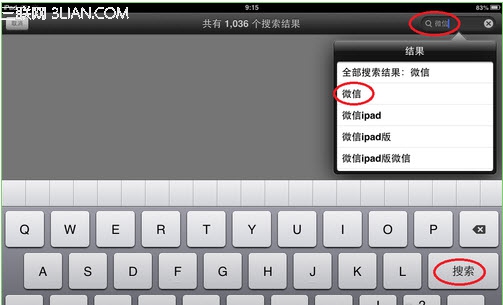
3、接下来在搜索框内输入内容“微信”,再点击键盘上的“搜索”
4、搜索结果出来以后,在搜索页面看不到微信应用程序。这是因为微信没有iPad版本的,所以我们在默认的iPad搜索列表中是看不到微信应用的
5、不过这时我们可以点击屏幕上方的“iPhone App”,就会看到在搜索列表中看到“微信”应用了。由于iPhone与iPad都是使用苹果iOS系统,因此iPad上也可以安装iPhone应用,之后我们点击“安装”,等待下载安装完成
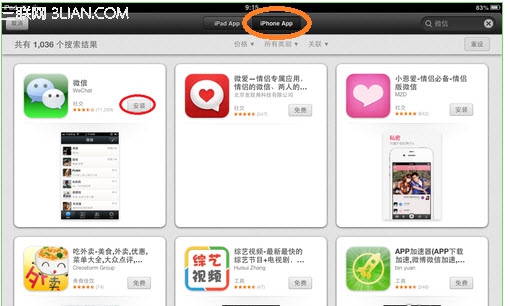
6、等待“微信”下载完成后,我们就可以安装了,安装完成以后,回到主屏就会看到微信图标了
7、由于微信只有iPhone版,没有专门的iPad显示效果和尺寸进行优化,所以打开以后会觉得很小,不过并不影响正常使用
8、如果想调大一点,请点击右下角的“2倍”图标,这样会系统会双倍放大微信的显示尺寸,显示就更好一些了
9、当然,在双倍放大以后,微信界面为变得有点粗糙。不过还是可以将就用的,毕竟占时还没有iPad版微信应用嘛。


